Las traducciones son generadas a través de traducción automática. En caso de conflicto entre la traducción y la version original de inglés, prevalecerá la version en inglés.
Gestión de plantillas de canalización
Las plantillas de canalización permiten a los usuarios definir una lista de tareas en un orden determinado para automatizar las actividades de migración y modernización. Puede cargar plantillas nuevas o cambiar las existentes mediante la interfaz de administración de plantillas de canalización. Cuando Cloud Migration Factory en AWS se implementa, la solución carga automáticamente las plantillas de canalización predeterminadas administradas por el sistema.
Una tarea de plantilla es la unidad ejecutable más pequeña de una plantilla. Existen tres tipos de tareas:
-
El paquete de scripts se ejecuta en el servidor de automatización: este tipo de tarea es un script que se ejecuta en el servidor de automatización mediante un agente de AWS Systems Manager. El paquete de scripts se suele utilizar para conectarse al entorno de origen, por ejemplo, para instalar un agente MGN de AWS en el servidor de origen para iniciar la replicación de datos.
-
Función Lambda: este tipo de tarea es una función Lambda que se ejecuta dentro de la cuenta de AWS de la solución. Por ejemplo, una función Lambda para conectarse a la API MGN de AWS e iniciar actividades de transición de instancias. Puede usar este tipo de tarea para realizar acciones dentro de una función de Lambda, como conectarse a una API remota o usar otros servicios de AWS.
-
Tarea manual: este tipo de tarea la administra el usuario, no la ejecuta el sistema. Por ejemplo, si un usuario necesita enviar una solicitud de cambio en su entorno para cambiar un puerto de firewall o una tarea para obtener la aprobación. El usuario completaría la tarea fuera de la solución y cambiaría el estado a Completada para continuar con la ejecución del proceso.
Agregue una nueva plantilla de canalización
En esta sección se proporcionan instrucciones para añadir una nueva plantilla de canalización.
-
Selecciona Automatización y, a continuación, selecciona Plantillas de canalización.
-
Seleccione Añadir.
-
Introduzca la descripción de la plantilla de canalización y el nombre de la plantilla de canalización.
-
Seleccione Guardar para crear una plantilla nueva.
Duplica una plantilla existente
En esta sección se proporcionan instrucciones para duplicar una plantilla de canalización a partir de una plantilla existente y realizar cambios en las tareas en función de sus requisitos. De forma predeterminada, la solución carga las plantillas del sistema, que no se pueden eliminar.
-
Selecciona Automatización y, a continuación, selecciona Plantillas de canalización.
-
Seleccione la plantilla que desee duplicar de la tabla de plantillas de canalización.
-
Selecciona Acciones y, a continuación, selecciona Duplicar.
-
Actualice la descripción de la plantilla de canalización y el nombre de la plantilla de canalización.
-
Seleccione Guardar para crear una plantilla.
Elimine una plantilla de canalización
En esta sección se proporcionan instrucciones para eliminar una plantilla gestionada por el usuario. No puede eliminar una plantilla predeterminada del sistema.
-
Selecciona Automatización y, a continuación, selecciona Plantillas de canalización.
-
Seleccione la plantilla que desee eliminar de la tabla de plantillas de canalización.
-
Elija Eliminar.
Exporta una plantilla de canalización
En esta sección se proporcionan instrucciones para exportar una o más plantillas al formato JSON.
-
Selecciona Automatización y, a continuación, selecciona Plantillas de canalización.
-
Selecciona la plantilla que deseas exportar.
-
Selecciona Acciones y, a continuación, selecciona Exportar.
Importa una plantilla de canalización
En esta sección se proporcionan instrucciones para importar una plantilla desde un formato JSON. Puedes descargar una plantilla existente, realizar cambios e importarla a las plantillas de canalización como una plantilla nueva.
-
Selecciona Automatización y, a continuación, selecciona Plantillas de canalización.
-
Selecciona Acciones y, a continuación, selecciona Importar.
-
En la página Importar plantilla, selecciona Elegir archivo para elegir la nueva plantilla en formato JSON. El nombre de archivo de la plantilla JSON aparece en la página.
-
Elija Siguiente.
-
Aparece la página de carga de datos del segundo paso. Revise el contenido de la plantilla.
-
Seleccione Enviar para importar la plantilla.
-
Tras unos segundos, aparece el mensaje de que las plantillas de Pipeline se han importado correctamente.
-
Seleccione la plantilla recién importada y, a continuación, seleccione la pestaña de tareas de Pipeline Templates.
-
Compruebe la lista de tareas de la plantilla para asegurarse de que todas las tareas se han importado correctamente de la plantilla.
Agregue una nueva tarea de plantilla de canalización
En esta sección se proporcionan instrucciones para añadir una nueva tarea de plantilla de canalización.
-
Selecciona Automatización y, a continuación, Plantillas de canalización.
-
Seleccione una de las plantillas de la lista y, a continuación, seleccione la pestaña Editor visual de tareas.
-
Seleccione Añadir para añadir una nueva tarea.
-
Introduzca un nombre de tarea de plantilla. Seleccione el script para esta tarea y los sucesores de esta tarea.
-
Seleccione Save.
La siguiente imagen muestra un ejemplo de cómo añadir una tarea de plantilla de canalización.
Agregue la pantalla de tareas de canalización con los menús de detalles y auditoría.
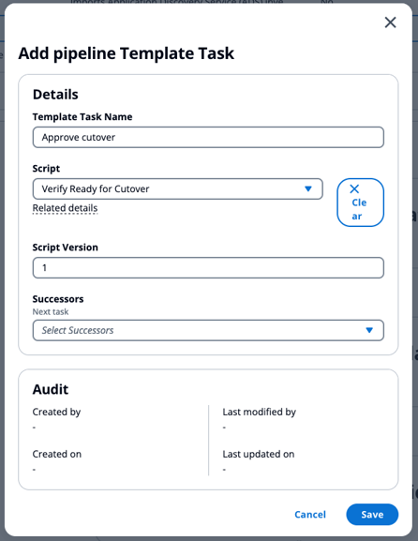
Eliminar una tarea de plantilla de canalización
En esta sección se proporcionan instrucciones para eliminar una plantilla de canalización.
-
Seleccione Automatización y, a continuación, Plantillas de canalización.
-
Seleccione una de las plantillas de la lista y, a continuación, seleccione la pestaña Editor visual de tareas.
-
En el mapa de la lista de tareas, seleccione la tarea que desee eliminar.
-
Elija Eliminar.
La siguiente imagen muestra un ejemplo de cómo eliminar una tarea de plantilla de canalización.
Agregue la pantalla de tareas de canalización con el botón Eliminar.
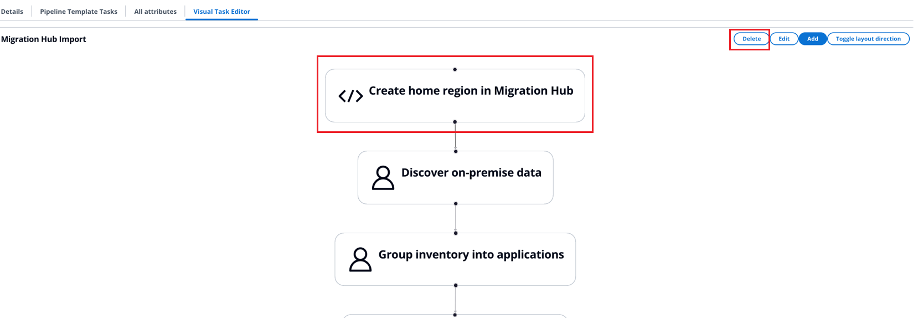
Edición de una plantilla de canalización
En esta sección se proporcionan instrucciones para editar una plantilla de canalización.
-
Seleccione Automatización y, a continuación, Plantillas de canalización.
-
Seleccione una de las plantillas de la lista y, a continuación, seleccione la pestaña Editor visual de tareas.
-
En el mapa de la lista de tareas, seleccione la tarea que desee editar.
-
Seleccione Editar.
Agregue la pantalla de tareas de canalización con el botón Eliminar.
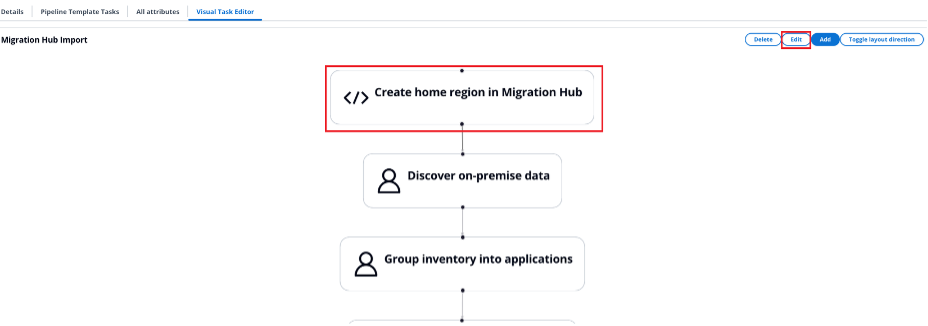
-
En la página de tareas, cambie los detalles de la tarea.
-
Seleccione Save.